怎样将扫描图片转为word
怎样将扫描文件转成WORD格式

怎样将扫描文件转成WORD格式电子书是存储在光、电、磁等载体之上的数字图书。
在早期的电子出版中,电子书大都封存在光盘中出售给顾客;在网络出版时期,电子书并没有具体的出版物形式,取而代之的是电子书格式。
格式简而言之就是存储方式,一本电子书可以做成TXT文档或Word文档。
但这些格式不但不利于阅读,也无美观可言,更不用说进行加密、版权管理了。
因此,几乎各个厂商都将目光放到了专门的电子书格式上,开发出了各种不同的电子书格式,几乎每一家公司推出的电子书阅读器就有一种专门的电子书格式。
电子书阅读器有软、硬件之分。
后者称之为专用阅读器,这种阅读器只有一个功能:提供相应格式电子书的阅读环境。
所以每种专用阅读器就有一个独立格式,如SoftBook格式、RocketBook格式、eBookman格式等等。
软件形式的阅读器主要应用于PC机、PDA等数字处理设备上。
PC机上最常见的是微软LIT格式和Adobe公司的PDF文件;PDA则主要采用PRC文件格式。
CHM和HLP格式随着技术的进步,单纯文字形式的电子书已经不能满足读者的要求,因此,CHM和HLP格式的电子书应运而生,作为Windows系统帮助文件的标准格式,CHM和HLP格式能够支持图片的插入,并且还能通过制作目录、索引等功能来方便读者阅读。
这两种格式无须任何第三方软件支持,在Windows系统中就可以直接阅读。
CEB格式CEB格式是由北大方正公司独立开发的电子书格式,由于在文档转换过程中采用了“高保真”技术,从而可以使CEB格式的电子书最大限度地保持原来的样式。
正是基于这种特点,不少电子书发行机构和数字化图书馆都已经开始采用这种格式,国家有关部门还把CEB格式作为电子公文传递的标准格式。
方正Apabi Reader(阿帕比)是CEB格式的指定阅读软件,Apabi Reader还具有字体缩放、书签、作笔记、书籍管理、翻译和文字部分拷贝功能,能尽量符合广大读者传统的阅读习惯。
苹果手机如何将扫描件转换成word文档

苹果手机一直很受年轻人的欢迎,因为它系统流畅,功能强大,比如自带备忘录,简洁好用,但是很多朋友肯定不知道备忘录还有扫描文档的功能吧,有了它,就可以帮助我们解决生活和学习上的很多问题了。
方法一:备忘录
1.首先打开苹果手机——备忘录——点击右下角写备忘录——点击下方中间的“+”号。
2.点击“扫描文稿”功能,将手机对准需要识别的文字,等待一会就回出现扫描的结果。
方法二:扫描工具
1.先把需要扫描识别的图片整理好保存在手机的相册里,然后在应用市场里找到如下的转换工具。
运行工具在首页页面的下方有一个蓝色的加号按钮,在此点击蓝色加号,然后会出现两个小图标分别为相册和相机,在此点击相册。
2.这时会出现一个选择图片的页面,找到之前保存需要扫描的图片,选择完成后点击确定,在此可以一次多选几张。
在批量处理的页面看一下图片选择有没有错误的,在此以两张图片为例,如果都正确就点击立即识别。
3.此时以先后出现图片上传中和图片识别中的提示,在此等地一会识别的过程,识别结束后会出现如下的查看结果页面。
担心识别或者转换的有误差的话可以点击校对,先对比一下转换前后文字的变化,然后在点击复制将转换后的文字复制到Word里。
手机扫描识别文字转Word的方法到此就结束了,希望对大家有所帮助。
如何将微信图片转换成word

如何将微信图片转换成word如何将微信图片转换成Word摘要:本文旨在为用户提供一个简便的方法来将微信图片转换成Word格式。
介绍了两种方法,一种是通过微信自带的“保存到相册”功能,另一种是借助第三方应用“扫描转换助手”。
通过这两种方法,用户可以轻松地将微信图片转换成Word格式,以便在电脑上进行编辑和处理。
希望本文能给用户带来帮助。
关键词:微信图片、转换、Word一、引言如今,微信已成为人们日常生活中不可或缺的沟通工具。
与此同时,微信也提供了丰富的功能,包括图片分享。
然而,有时我们可能希望将微信图片转换成Word格式,以便在电脑上进行编辑和处理。
本文将介绍两种简便的方法来实现这一目标。
二、方法一:通过微信自带的“保存到相册”功能1. 打开微信,并找到需要转换的图片。
2. 点击图片,进入预览界面。
3. 在预览界面的右下角,点击“...”图标。
4. 在弹出的菜单中,选择“保存到相册”。
5. 打开手机相册,并找到刚刚保存的图片。
6. 通过数据线或其他方式将图片传输到电脑上。
7. 打开Word软件,选择插入图片的位置。
8. 在Word菜单中选择“插入”-“图片”,并在弹出的对话框中选择要插入的图片。
9. 调整图片的大小和位置,使其符合需要。
10. 完成后,保存Word文档即可。
三、方法二:借助第三方应用“扫描转换助手”1. 在手机应用商店中搜索并下载“扫描转换助手”。
2. 打开“扫描转换助手”,并选择“图片转文档”功能。
3. 在界面中,选择“从相册选择”或“拍照”功能。
4. 如果选择“从相册选择”,则进入手机相册并找到需要转换的微信图片。
5. 如果选择“拍照”,则使用手机相机对微信图片进行拍摄。
6. 确认图片质量和边缘,点击“识别”按钮。
7. 等待识别完成后,点击“导出”按钮。
8. 选择“导出为Word”选项,并保存文档。
9. 打开保存的Word文档,进行必要的编辑和调整。
10. 最后,保存Word文档并关闭。
把扫描件转成word文档的方法步骤

把扫描件转成word文档的方法步骤因为纸质的文档在日常生活或者办公的过程中比较常见,那么如果遇见比较多的文字需要录入到电脑上的时候,难道除了手动输入之外就没有什么简单方法吗?那么下面就由店铺给大家分享下把扫描件转成word的技巧,希望能帮助到您。
把扫描件转成word方法一步骤一:打开汉王PDF OCR之后,单击打开文件的图标,然后找到并单击选择要识别的扫描文件之后,单击“打开”,即可调用汉王打开图片文件:步骤二:选择打开的文件之后,单击眼睛样式的“识别”图标:把扫描件转成word方法图2步骤三:稍等片刻,即可将图片文件识别成文字,效果如下图所示。
遇见有错别字的位置,可以直接鼠标点击错别字,然后从上侧的候选字栏里面选择对的字,或者直接对照给出的蓝色的文字扫描的样式手动输入对应的汉字即可|:把扫描件转成word方法图3步骤四:手动修改文字之后,然后单击工具栏里面的“输出,到指定格式文件”:把扫描件转成word方法图4步骤五:输入文件名并确认要保存的文件格式之后,单击“保存”:把扫描件转成word方法图5步骤六:如下图所示,即是已经保存后的文档的样式,然后将文字复制到word中进行编辑了:把扫描件转成word方法图6<<<返回目录把扫描件转成word方法二步骤一:首先我们先去控制面板把扫描件转成word方法图1步骤二:点击程序和功能,xp的应该是叫添加和删除。
把扫描件转成word方法图2步骤三:点击后选择word安装把扫描件转成word方法图3步骤四:点击邮件选择更改。
把扫描件转成word方法图4步骤五:然后弹出三个选项这里我们选择添加或删除功能,点击继续把扫描件转成word方法图5步骤六:然后选择Microsoft Office Document Imaging这个组建,他在工具栏目下把扫描件转成word方法图6步骤七:点击开始安装。
把扫描件转成word方法图7步骤八:安装完成把扫描件转成word方法图8步骤九:我们来测试一下是否可以扫描成文档。
教你轻松搞定扫描图片转换成word的难题

教你轻松搞定扫描图片转换成word的难题
不知道大家有没有这样一个烦恼,在看一些含有文字的图片时,想把图片上的文字拷贝下来时,基本都是保存图片,然后再照着图片一个字一个字去打出来的。
要是图片上的文字少还好说,要是一个大篇幅,那就要打到不知道何年何月了,又累又浪费时间。
打字浪费时间是一回事,关键是容易出错,还不容易发现,有时候一着急就没怎么看,一直“埋头苦干”,到最后再发现不对劲可能连死的心都有了吧,特别是一大篇一大篇的,天呐,想想也是很绝望了。
另外,如果是在特定的时间内要完成,那就只能是一首“凉凉”送给自己了。
在这种情况下,你会选择尽量加快打字速度还是让自己“凉凉”呢?以上这两种都不是
明智的选择,那该怎么办呢?我有一个可以轻松搞定的方法你要不要试试看?
1.你先在你的电脑上下载一个迅捷PDF转换器,安装好。
2.完成这个简单操作之后,点击软件界面上的“特色功能”选项,选择其中的“图片转文字(OCR)”,再点击中间文件添加的区域。
3.在小窗口上选择要在“桌面”或者电脑上的其他路径去找到你要转换的图片文件,找到之后确认无误就点击“打开”。
4.然后调整“输出格式”和“识别效果”,再按开始转换就好了。
5.然后你就能看到图片里的文字以Wrod的格式呈现了。
如此简单又炫酷的技能你学会了吗?赶紧学学,从此以后你又多了个超棒的大招。
(注:可编辑下载,若有不当之处,请指正,谢谢!)。
如何将图片文件转换成WORD文档

如何将图片文件转换成WORD文档
方法一:迅捷文字识别APP
这是一款非常实用的工具,它可以将您的图片转换成可编辑的Word 文档。
这款应用程序采用了最先进的技术,确保识别出的文本准确无误,并且可以自动识别多种语言。
不仅如此,它还支持各种图片格式,如JPG、PNG、BMP等。
您可以使用它来转换各种类型的文件,例如报告、合同等等。
方法二:掌上扫描仪APP
这是一款十分便利的工具,可以将图片轻松转换成Word文档。
使用这个APP,您可以随时随地将您手头的任何纸质文件或图片转化成电子文档。
这可以让您更加方便地管理文档,不需要再手动输入文本。
此外,它还可以自动优化图片质量,确保转换后的文档清晰明了。
方法三:Online OCR
这是一个功能强大且免费的在线OCR工具,支持将各种图片格式转换成Word文档。
无论您需要将扫描的纸质文档转换成电子文件,或者需要将图片中的文字提取出来进行编辑,它都是一个非常好的选择。
方法四:ABBYY FineReader
这是一个功能强大的OCR工具,能够将扫描的文档、图片和PDF文件转换成可编辑的电子文档。
它支持多种语言,可以识别出文本、表格和图片等元素,并将其精确地转换成Word、Excel、PDF等格式。
图片内容转换成word

图片内容转换成word在日常工作和学习中,我们经常会遇到需要将图片内容转换成Word文档的情况。
无论是需要编辑图片中的文字内容,还是需要将图片中的图表、图像等内容转换成可编辑的Word文档,都需要采用一定的方法和工具来实现。
本文将介绍几种常见的将图片内容转换成Word文档的方法,希望能够帮助大家更好地应对这一需求。
第一种方法是使用OCR文字识别技术。
OCR全称为Optical Character Recognition,即光学字符识别技术,它能够将图片中的文字内容转换成可编辑的文本。
目前市面上有许多OCR文字识别工具,比如百度OCR、ABBYY FineReader、Adobe Acrobat等,用户可以根据自己的需求选择合适的工具进行使用。
一般来说,使用OCR文字识别工具将图片中的文字内容转换成Word文档的步骤大致为,首先,打开OCR文字识别工具,然后导入需要转换的图片文件;接着,选择输出格式为Word文档,并进行文字识别;最后,保存并导出Word文档即可。
通过这种方法,我们可以快速准确地将图片中的文字内容转换成可编辑的Word文档,非常方便实用。
第二种方法是使用截图工具。
有时候,我们只需要将图片中的部分内容转换成Word文档,这时候可以使用截图工具来实现。
常见的截图工具有Windows自带的Snipping Tool、QQ截图、快贴等,用户可以根据自己的习惯选择合适的工具进行使用。
使用截图工具将图片内容转换成Word文档的步骤大致为,首先,打开截图工具,并选择需要截取的图片内容;接着,将截取的内容复制到Word文档中;最后,根据需要进行编辑和调整。
通过这种方法,我们可以灵活地将图片中的部分内容转换成Word文档,非常便捷实用。
第三种方法是使用专业的图片编辑软件。
对于一些复杂的图片内容,比如图表、图像等,我们可以使用专业的图片编辑软件来进行处理。
常见的图片编辑软件有Adobe Photoshop、CorelDRAW、GIMP等,用户可以根据自己的需求选择合适的软件进行使用。
怎样将电脑中保存的扫描PDF文件转Word
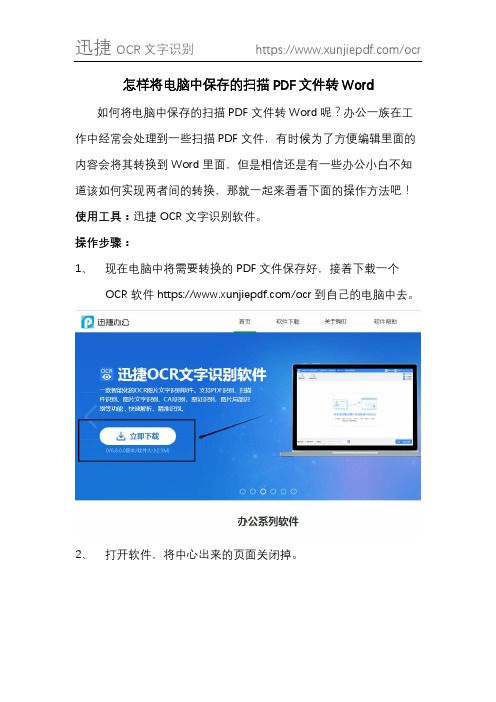
怎样将电脑中保存的扫描PDF文件转Word 如何将电脑中保存的扫描PDF文件转Word呢?办公一族在工作中经常会处理到一些扫描PDF文件,有时候为了方便编辑里面的内容会将其转换到Word里面,但是相信还是有一些办公小白不知道该如何实现两者间的转换,那就一起来看看下面的操作方法吧!
使用工具:迅捷OCR文字识别软件。
操作步骤:
1、现在电脑中将需要转换的PDF文件保存好,接着下载一个
OCR软件https:///ocr到自己的电脑中去。
2、打开软件,将中心出来的页面关闭掉。
3、接着点击页面上方极速识别功能。
4、点击页面左上角添加文件按钮将需要识别转换的PDF文件添
加进去。
5、图片添加完成后来更改一下识别格式为DOCX或者是DOC,
识别效果不做过多要求,根据自己的需要选择就好。
6、现在就可以识别文件了,点击开始识别按钮。
7、待识别过程结束后点击打开文件就可查看扫描PDF文件转换
到Word里面的效果了。
上述的方法是不是很简单呢?相信聪明的你已经学会了,下次有遇到这种问题可以参考一下上述的方法哦!。
- 1、下载文档前请自行甄别文档内容的完整性,平台不提供额外的编辑、内容补充、找答案等附加服务。
- 2、"仅部分预览"的文档,不可在线预览部分如存在完整性等问题,可反馈申请退款(可完整预览的文档不适用该条件!)。
- 3、如文档侵犯您的权益,请联系客服反馈,我们会尽快为您处理(人工客服工作时间:9:00-18:30)。
怎样将扫描图片转为word
把图片或扫描文件上的转到Word上,这个想法不错,只不过实现起来比较费劲,网上有很多这种转换软件,不是识别率不高,就是不好使。
那么下面就由店铺给大家分享下将扫描图片转为word的技巧,希望能帮助到您。
将扫描图片转为word的步骤如下:
步骤一:首先保障你计算机的office安装有Microsoft Office Document Imaging组件,如图1,如果你安装的是迷你office可能就没有,请安装完整版的office就行了。
步骤二:随便在电脑中哪儿新建一个word文档,进入后选择插入--图片--来自文件
步骤三:在插入图片文件框中找到你想要从中抓出文字的图片。
步骤四:将图片成功插入word中。
步骤五:依次点击文件--打印,打开打印窗口,只要你安装了Microsoft Office Document Imaging组件,完成我告诉你的第一步操作,这样在打印机名称下拉选项中肯定有一个名为Microsoft Office Document Imaging的打印机。
步骤六:点击打印并不会真正打印,而是出现一个另存为的对话框。
步骤七:再点击保存后office会自动启动Microsoft Office Document Imaging组件打开你刚刚保存的文件。
步骤八:在Microsoft Office Document Imaging组件右边的窗口中直接用左键圈中你欲复制的文字,再点击右键选择复制。
步骤九:点击复制后稍等几秒钟就会出现一个ocr字体识别的进度条,这个过程只需要短短几秒钟时间,此后你就可以新建一个空白的文本文档,在文档中直接复制就可以将刚刚从图片上所抓的文字复制到文本中来。
步骤十:在第8部完成后你也可以再在Microsoft Office Document Imaging组件右边的窗口中点击右键--将文本发送到
word(T)。
步骤十一:点击后office同样会自动打开一个新的word文档,在这个新打开的word文档中就有了我们刚刚从图片上所抓的文字。
